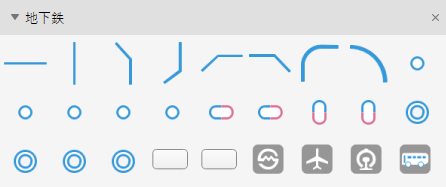道路、交差点、橋、ビル、ランドマーク、地下鉄路線、駅などを含み、たくさんのデザインされた地図記号とアイコンが用意されています。正確なダイアグラムやドキュメントを作成するには、これらの素材は欠けられないものです。
地図作成ソフトEdrawMaxにおいて、2D、3D 道路、交差点、橋、様々なランドマーク、地下鉄路線など様々な地図記号を無料でご利用いただけます。これらの生き生きとしている地図アイコンはプロでわかりやすい地図を作成する時に、非常に役に立ちます。地図を作る前に、準備として、まずはこれらの記号をちょっと了解しましょう。*以下のボタンから地図作成ツール「EdrawMax」をダウンロードできます。

道路地図記号
道路地図の作りのお手伝いのため、様々なスタイルの道路、交差点、端、地面、病院、空港、学校、政府、公園などのビル、など2D、3Dの道路記号とアイコンをご用意します。すべてのがベクトル形式なので、色、サイズなどカスタマイズできます。
道路図形
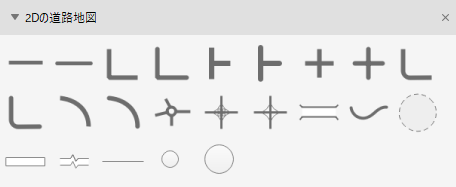
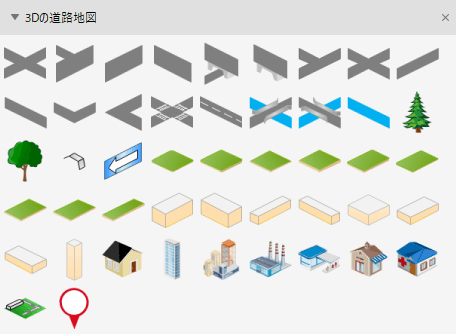
ランドマーク図形
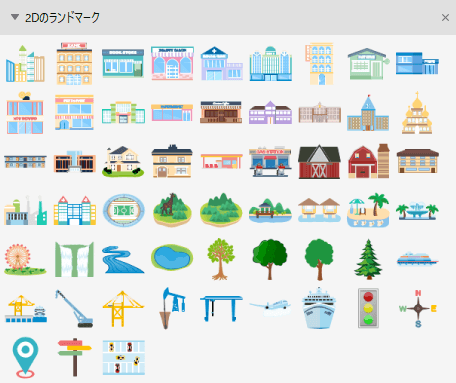

地下鉄記号
地下鉄路線図設計用の路線、駅、乗換駅、交叉駅などの地下鉄記号と図形も利用いただけます。これらの地下鉄記号を内蔵のランドマーク図形と組み合わせて、わかりやすいかつ見栄え良い地下鉄路線図を作成できます。
地理マップ
地図を作成するには、世界地図、各国マップなどの地理マップも必要なものだと考えられます。そのため、地理マップ作成ソフトには世界地図、アジア、ヨーロッパ、アフリカなど世界及び各国の地理的なマップ図形も提供されます。
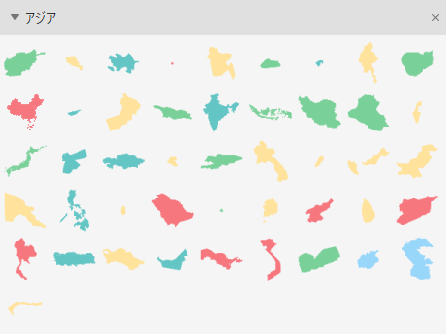
地図記号の使い方
ユーザーが作図をカスタマイズできるように、Edraw 地図作成ソフトに内蔵の地図記号はすべてベクトルベースで設計されたのです。アイコン素材に塗りつぶし変更、サイズ調節、グループ化/グループ化解除、回転、テキスト追加など編集を行えるというわけです。以下、例を挙げて詳しく説明します。
記号と図形のサイズを調節
地図作図ページに入って、それに応じた地図記号のライブラリが左側に自動に出てきます。必要とする記号や図形をライブラリからドラッグしてキャンバスにドロップします。図形上の緑のハンドルにより、サイズ、方向を変更できます。「道路」記号を例とすれば、左右にドラッグすることで長さを調節できます。上下には方向を変更できます。
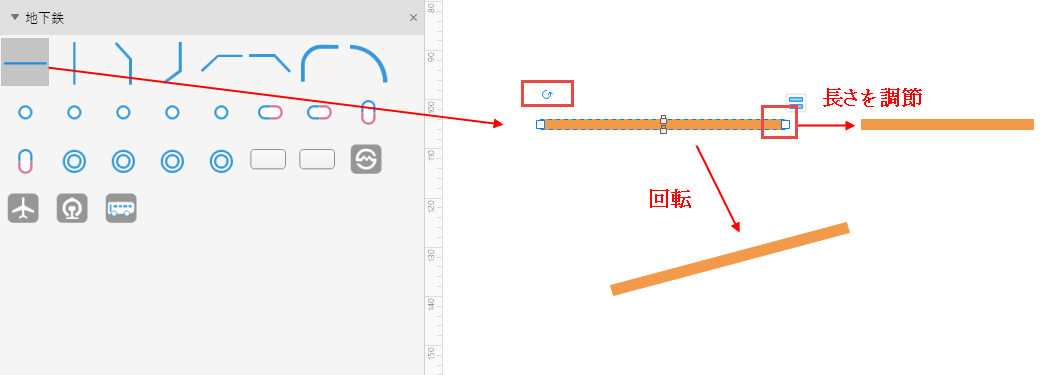
塗りつぶしを変更
図形をクリックするとサイドメニューの塗りつぶしが操作可になります。サイドメニューにより、塗りつぶし色をクイック変更することができます。また、下のカラーバーでも色を調節することができます。
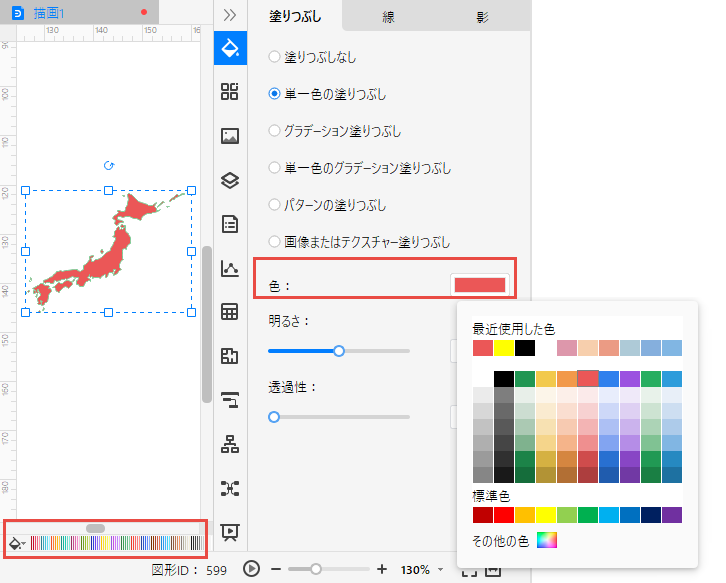
グループ化/グループ化解除
ライブラリにおけるランドマーク図形は複数の図形から構成されたことが多いのです。ユーザーがそれを使うときに、一部分にお気に入りでなければ、図形をグループ化解除にして、ご要望の図形を作ることも可能です。逆に、複数の簡単な図形もグループして、新たな相対的に複雑で素敵な図形を造るのもできます。
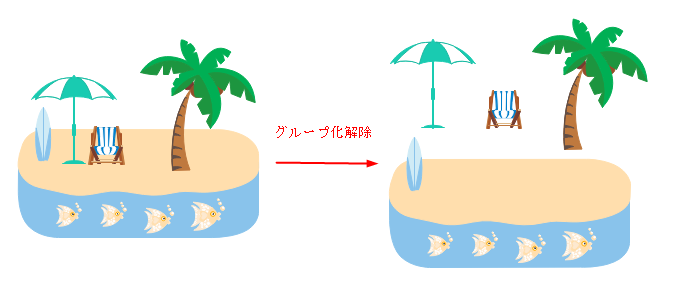
以上の地図記号はすべて、地図作成ソフトEdrawMaxにご利用いただけます。これらのベクターのイラスト素材を介して、見栄え良い地図を作成することはすごく簡単になります。
Edraw Max -- All In One の作図ツール
- 豊富なテンプレートと図形
- 様々なファイル形式に対応
- フローチャート、マインドマップ、組織図などを作成
- Officeライクの操作感覚 初心者もすぐ使える